Технология Wi-Fi действительно пересмотрела то, как люди подключаются к Интернету и получают доступ к Интернету.
Вам больше не нужно запускать неприглядные провода и кабели вдоль ваших стен или устанавливать громоздкое оборудование для доступа к Интернету в вашем доме или в офисе.
Но так же, как сети Wi-Fi допускают беспроводные соединения, у них есть справедливая доля недостатков.
Например, если вы не установите расширитель Wi-Fi , вы можете столкнуться с проблемами подключения и мертвыми зонами в своем пространстве, если вы слишком далеко от маршрутизатора .
Это руководство объясняет, как войти в сеть Wi-Fi Extender , чтобы обеспечить адекватное покрытие в Интернете и доступ в вашем пространстве.
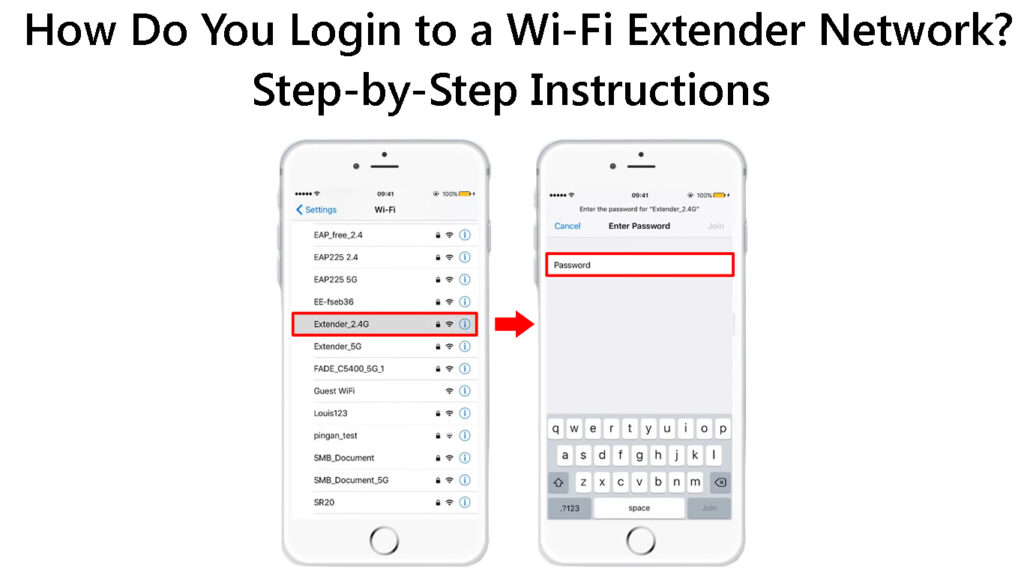
Что такое Wi-Fi Extender?
Удлинитель Wi-Fi , также известный как Extender , представляет собой сетевое оборудование, используемое для увеличения покрытия в Интернете в назначенной области.
Как вы уже знаете, Wi-Fi имеет ограниченный диапазон, не превышающий 150 футов в помещении и 300 футов на открытом воздухе, в зависимости от выбранной полосы частот.
Таким образом, устройство расширяет диапазон беспроводного сигнала от маршрутизатора Wi-Fi до подключенных устройств, эффективно устраняя мертвые зоны и обеспечивая адекватное покрытие.
По сути, он действует как мост между маршрутизатором и подключенными устройствами Wi-Fi за пределами диапазона сигнала Routers Wi-Fi.
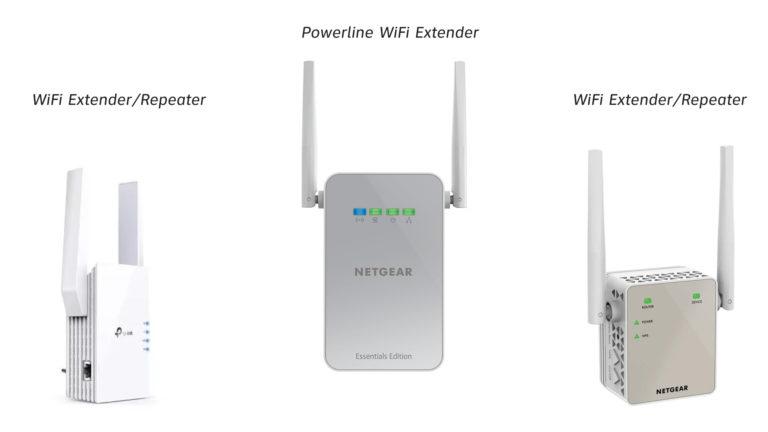
Как работает расширитель Wi-Fi?
Удлинитель Wi-Fi работает, подключаясь к существующей сети Wi-Fi, прежде чем создавать виртуальную вторую сеть для подключения Wi-Fi для подключения.
Он выступает в качестве точки доступа , позволяя вам подключаться к вашей беспроводной сети, даже если он далеко от основного маршрутизатора Wi-Fi.
Сигналы Wi-Fi часто ослабевают, когда вы уходите дальше от основного маршрутизатора Wi-Fi , что приводит к проблемам и проблемам подключения .
Рекомендуемое чтение:
- Почему мой Wi-Fi включается автоматически утром? (Лучшие способы предотвращения автоматического включения Wi-Fi)
- Проводные и Wi-Fi считаются одной сетью? (Wired Wi-Fi Networks сравнивались)
- Использует ли мой мобильный телефон данные при подключении к Wi-Fi? (Остановите свой телефон использовать сотовые данные при подключении к Wi-Fi?)
Во время повторного расположения маршрутизатор может помочь решить эти проблемы, установка удлинителя Wi-Fi является одним из лучших способов расширить диапазон сигналов Wi-Fi в вашем доме или офисе.
Удлинитель общается с центральным маршрутизатором, собирая сигналы, прежде чем создать вторую сеть Wi-Fi с другим SSID .
Имейте в виду, что удлинитель Wi-Fi не укрепляет ваш сигнал маршрутизаторов, но транслирует свой собственный сигнал Wi-Fi по всему дому.
Extender получает интернет-сигналы от маршрутизатора, но транслирует свои новые сигналы Wi-Fi в вашем пространстве.
Extenders Wi-Fi объяснил
Как настроить расширитель Wi-Fi?
Вы должны настроить свой Wi-Fi Extender, прежде чем войдите в новую сеть, созданную устройством.
Настройка удлинителя Wi-Fi может быть сложной, если вы не знаете, что делать или с чего начать.
Вот шаги по тому, как это сделать:
- Подключите свой удлинитель в розетке стены в той же комнате, что и ваш маршрутизатор
- Убедитесь, что расширитель как можно ближе к основному маршрутизатору
- Власть маршрутизатор и удлинитель

- Ищите кнопку WPS на удлинителе

- Нажмите кнопку WPS на удлинителе и нажмите соответствующую кнопку на маршрутизаторе в течение 2 минут
- Пересехать удлинителя в область, испытывающая проблемы с подключением
Если у вашего Wi-Fi Extender или маршрутизатора нет кнопки WPS, вы можете настроить его, загрузив его приложение с сайта производителей и выполнив инструкции на экране.
У большинства производителей Wi-Fi Extender есть приложения для смартфонов с подробными инструкциями по установке сетевых продуктов, таких как бустеры, ретрансляторы и выдвижения.
Настройка удлинителя TP-Link
Как войти в сеть Wi-Fi Extender?
После того, как вы настроите свой Wi-Fi Extender , вы должны войти в созданную сеть, чтобы получить доступ к Интернету.
К счастью, процедура аналогична присоединению к любой беспроводной сети, но вы должны знать свое имя и пароль Wi-Fi Extenders.
Имя SSID Wi-Fi Extenders будет почти идентично основным маршрутизаторам, но с ext в конце.
Например, если ваши маршрутизаторы SSID - дома, у Extender будет уникальное имя SSID, например, home_ext.
Следуйте этим шагам, чтобы войти в сеть Wi-Fi Extender:
- Зайдите в настройки телефонов
- Перейти в беспроводной интернет
- Перейти в Wi-Fi
- Нажмите на ползунок рядом с Wi-Fi, чтобы включить его
- Поиск близлежащих сетей Wi-Fi
- Коснитесь названия SSID вашего Wi-Fi Extender
- Введите пароль Extender Wi-Fi, чтобы присоединиться

У некоторых расширителей Wi-Fi есть порт Ethernet , а это означает, что вам нужно только подключить один конец кабеля Ethernet к расширительному, а другой конец к вашему ПК для подключения к сети.
Вы можете изменить имя SSID и пароль вашей сети Extender Wi-Fi, используя следующие шаги:
- Подключите свой компьютер или смартфон к сети основных маршрутизаторов
- Запустите свой предпочтительный браузер с вашего устройства
- Введите IP -адрес по умолчанию сети , обычно 192.168.0.1
- Введите учетные данные для входа в систему
- Нажмите Статус, чтобы просмотреть подключенные устройства
- Найдите свой IP-адрес Extenders Wi-Fi
- Отсоедините устройство от основного маршрутизатора
- Подключите устройство к сети Extender
- Запустите веб -браузер на вашем телефоне или ПК
- Введите IP-адрес Extenders Wi-Fi
- Введите учетные данные для входа в систему по умолчанию
- Нажмите на настройки беспроводной связи или основные настройки
- Измените Wi-Fi SSID и пароль
- После этого нажмите ОК или сохранить, чтобы применить изменения
Заключение
Удлинитель Wi-Fi может значительно увеличить охват вашей сети, исключив мертвые зоны.
Следуя вышеуказанным шагам, вы сможете войти в свою сеть Wi-Fi Extender и насладиться непрерывным подключением к Интернету.
